
บทความนี้จะบอกคุณถึงวิธีการใช้งานแอพ Apple Translate ทั้งหมดที่มีใน iOS 14 ในปี 2020 Apple ได้เปิดตัวแอพแปลภาษาที่ใช้งานได้ 11 ภาษา แอปแปลภาษาได้รับการติดตั้งไว้ล่วงหน้าในอุปกรณ์ iOS ของคุณและให้บริการแปลจากภาษาหนึ่งไปยังอีกภาษาหนึ่งตามที่คุณอาจคาดหวัง หากคุณกำลังมองหานักแปลออฟไลน์ที่ใช้งานง่าย แอพแปลภาษาใหม่ใน iOS 14 เป็นตัวเลือกที่ยอดเยี่ยม ฟีเจอร์นี้มีทั้งการแปลเสียงและข้อความ ตรวจจับความสามารถภาษาอัตโนมัติ และแม้แต่ความสามารถในการแปลหน้าเป็นภาษาอังกฤษบน Safari แม้จะมีตัวเลือกมากมายเหล่านี้ แอปก็เรียบง่ายและใช้งานง่ายพอสมควร ขณะนี้ตัวเลือกภาษาค่อนข้างจำกัด แต่ครอบคลุมภาษาที่ใช้กันมากที่สุดในโลกหลายภาษา มาดูวิธีใช้แอปใหม่นี้และความเป็นไปได้บางอย่างที่อาจมาจากแอปนี้กัน
- มีภาษาใดบ้างในแอพ Apple Translate
- วิธีแปลข้อความใน Apple Translate
- วิธีใช้โหมดสนทนา
- วิธีบันทึกการแปลเป็นรายการโปรด
- แปลหน้าเป็นภาษาอังกฤษบน Safari บน iPhone ของคุณ
มีภาษาใดบ้างในแอพ Apple Translate
หากคุณสงสัยว่าตัวแปลภาษาออฟไลน์ที่ดีที่สุดคืออะไร แอปแปลภาษาคือคู่แข่งที่แข็งแกร่ง อย่างไรก็ตาม ข้อเสนอปัจจุบันมีเพียง 11 ตัวเลือกเท่านั้น รายการนี้มีแนวโน้มที่จะเพิ่มขึ้นเมื่อเวลาผ่านไป แต่ในปัจจุบันตัวเลือกของคุณคือ:
- ภาษาอาหรับ
- ภาษาอังกฤษ
- ภาษาฝรั่งเศส
- เยอรมัน
- ภาษาอิตาลี
- ญี่ปุ่น
- เกาหลี
- ภาษาจีนกลาง
- โปรตุเกส
- รัสเซีย
- สเปน
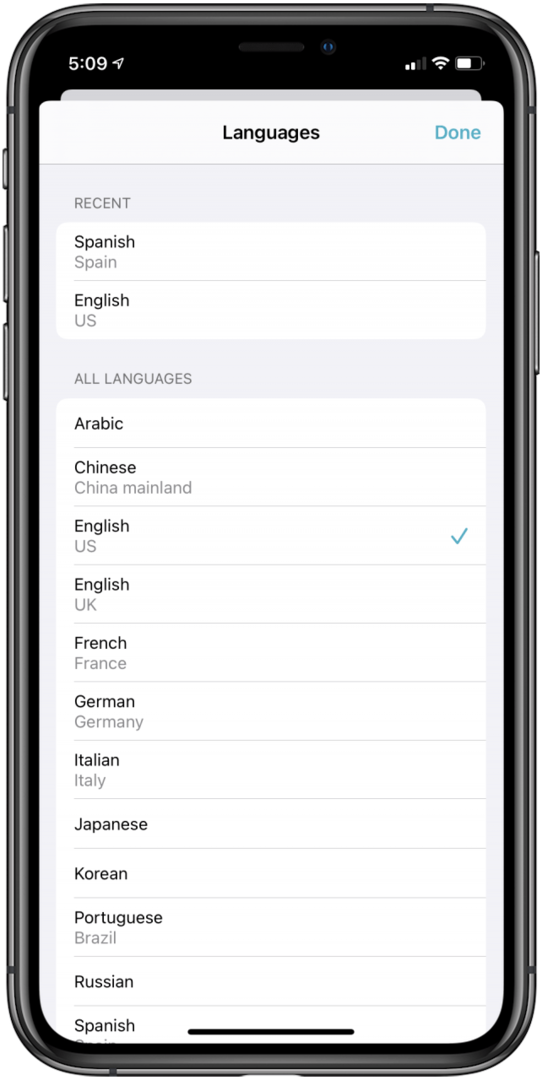
วิธีแปลข้อความใน Apple Translate
เริ่มต้นด้วยวิธีการแปลข้อความ หากต้องการแปลข้อความจากแอปแปลภาษา ให้ทำดังนี้
- นำทางไปยัง แปล tab แล้วแตะ ปุ่มซ้ายบน.
- เลือกภาษาของข้อความที่คุณต้องการแปล
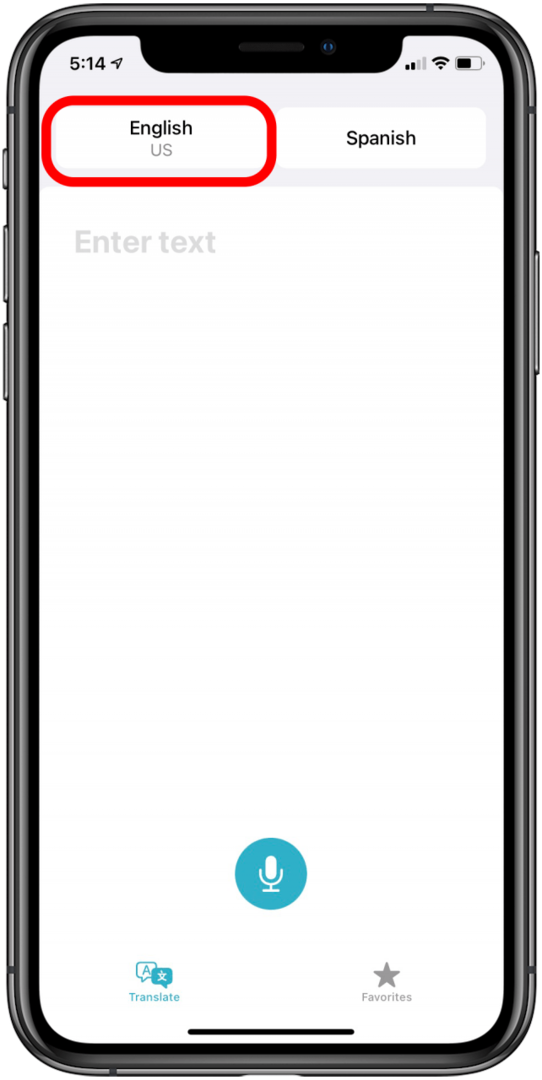

- แตะ เสร็จแล้ว.
- จากนั้นแตะ ปุ่มขวาบน และเลือกภาษาที่คุณต้องการให้แปลข้อความ


- แตะ เสร็จแล้ว.
- แตะ ใส่ข้อความ พื้นที่ของหน้าจอแล้วป้อนคำหรือวลีที่คุณต้องการแปล
- แตะ ไป และข้อความของคุณจะถูกแปล!
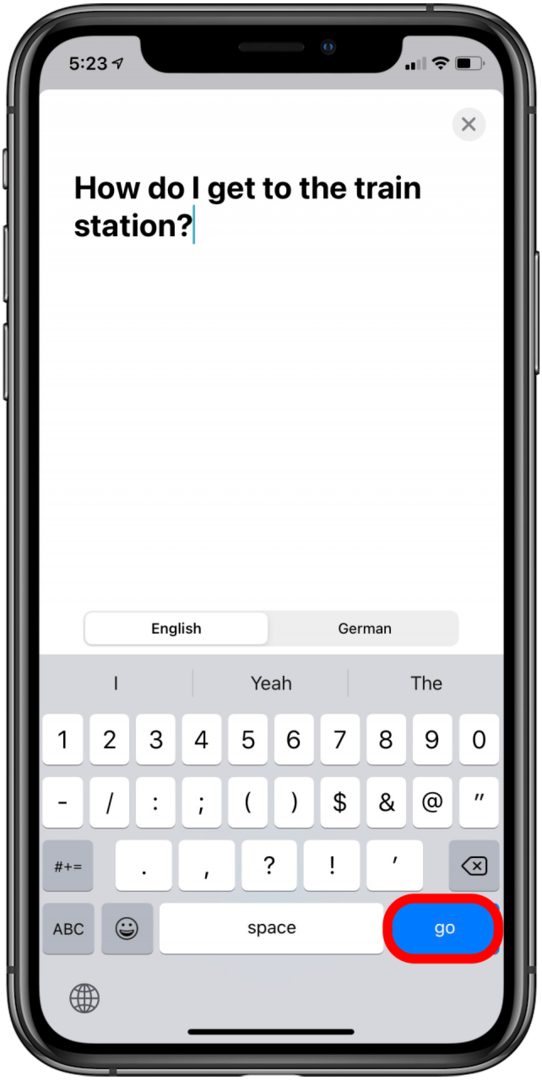

ข้อความที่อยู่ด้านบนสุดคือข้อความต้นฉบับของคุณ ในขณะที่ข้อความสีน้ำเงินคือคำแปล หากคุณแตะไอคอนเล่นใต้คำแปล คุณจะได้ยินว่าควรออกเสียงคำอย่างไร
วิธีใช้โหมดสนทนา
หากคุณต้องการสนทนาต่อกับผู้ที่พูดภาษาอื่น นั่นคือที่มาของโหมดการสนทนา ในการใช้โหมดการสนทนา:
- เลือกภาษาของข้อความที่คุณต้องการแปล (ปุ่มบนซ้าย)
- จากรายการภาษา คุณจะต้องเลื่อนลงมาและตรวจดูให้แน่ใจว่า การตรวจจับอัตโนมัติ ถูกเปิดใช้งาน
- แตะ เสร็จแล้ว.
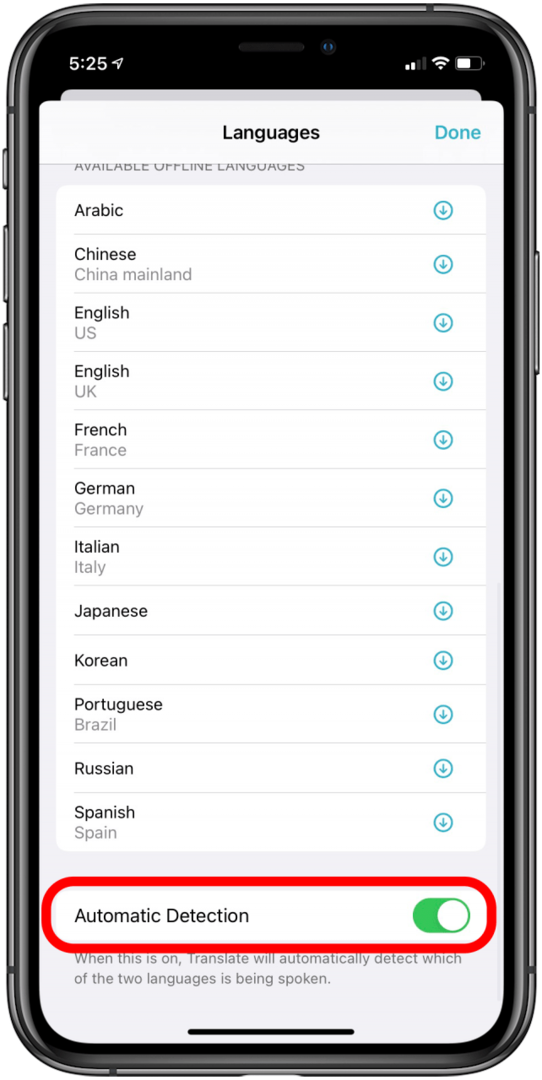
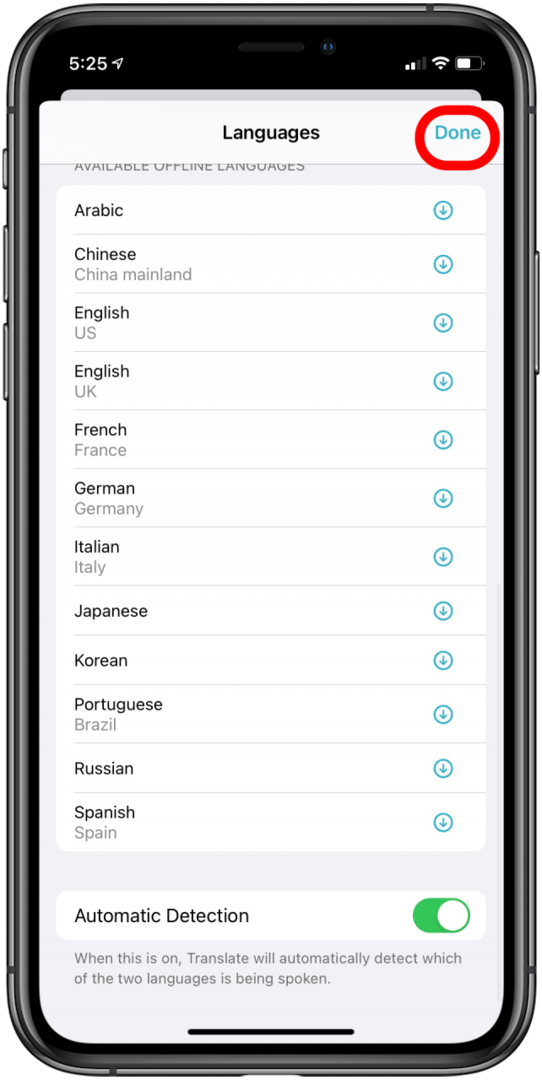
- แตะ ปุ่มขวาบนn เลือกภาษาที่คุณต้องการแปลข้อความแล้วแตะ สวมใส่e เมื่อเลือกแล้ว
- หากต้องการเปิดใช้งานโหมดการสนทนา ให้หันโทรศัพท์ไปด้านข้าง (คุณอาจต้อง ปิด Orientation Lock) แล้วแตะไมโครโฟนในขณะที่แต่ละคนพูด iPhone ของคุณจะแปลบทสนทนาของแต่ละคน
วิธีบันทึกการแปลเป็นรายการโปรด
นี่เป็นคุณลักษณะที่มีประโยชน์อย่างยิ่งหากคุณกำลังไปเยือนประเทศอื่น และมีคำแปลของวลีหรือคำถามบางคำที่คุณต้องอ้างอิงบ่อยๆ กลายเป็นว่า คุณสามารถบันทึกการแปลที่ใช้กันทั่วไปเหล่านี้ และดูได้อย่างง่ายดายเมื่อคุณต้องการ! เพื่อทำสิ่งนี้:
- เลือกภาษาของข้อความที่คุณต้องการแปล แล้วเลือกภาษาที่คุณต้องการให้แปลข้อความของคุณ
- เมื่อแปลแล้ว ให้แตะ ไอคอนรูปดาว ใต้คำแปลของคุณ ตอนนี้คุณสามารถเข้าถึงการแปลที่บันทึกไว้โดยแตะที่ แท็บรายการโปรด.
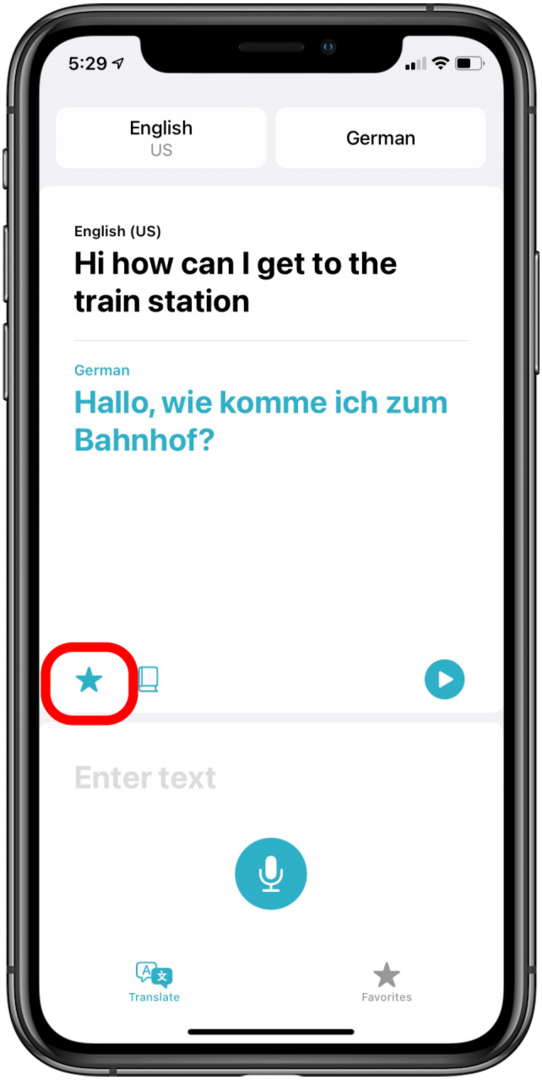
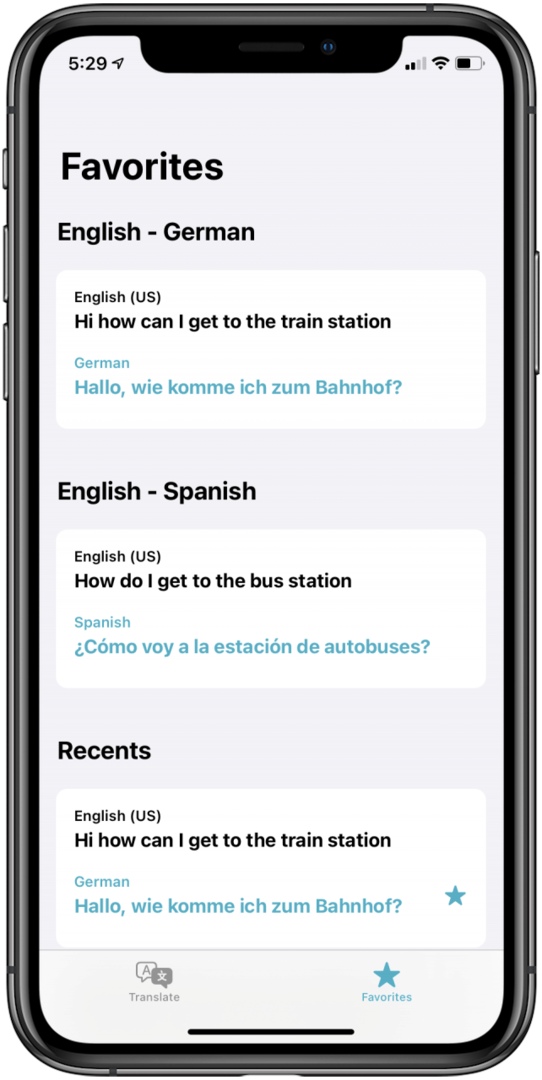
แปลหน้าเป็นภาษาอังกฤษบน Safari บน iPhone ของคุณ
ความสามารถในการแปลหน้าเว็บทั้งหมดอยู่ใน Safari แล้ว หากต้องการใช้ประโยชน์จากคุณลักษณะนี้ ให้ไปที่หน้าที่ไม่ได้ใช้ภาษาแม่ของคุณ แล้วแตะไอคอน "A" สองครั้งที่อยู่ถัดจากแถบที่อยู่ของคุณ จากนั้นเพียงแตะแปลเป็น [ภาษาแม่ของคุณ] หากได้รับแจ้ง ให้แตะเปิดใช้งานการแปล แล้วคุณล่ะ! หน้าของคุณควรแปลเป็นภาษาแม่ของคุณ คุณยังสามารถดูบทแนะนำแบบเต็มของเราได้ที่ กำลังแปลหน้าใน Safari สำหรับคำแนะนำทีละขั้นตอนพร้อมรูปภาพ ต่อไป ดูเคล็ดลับเหล่านี้ใน วิธีมี MacBook หลายภาษา.